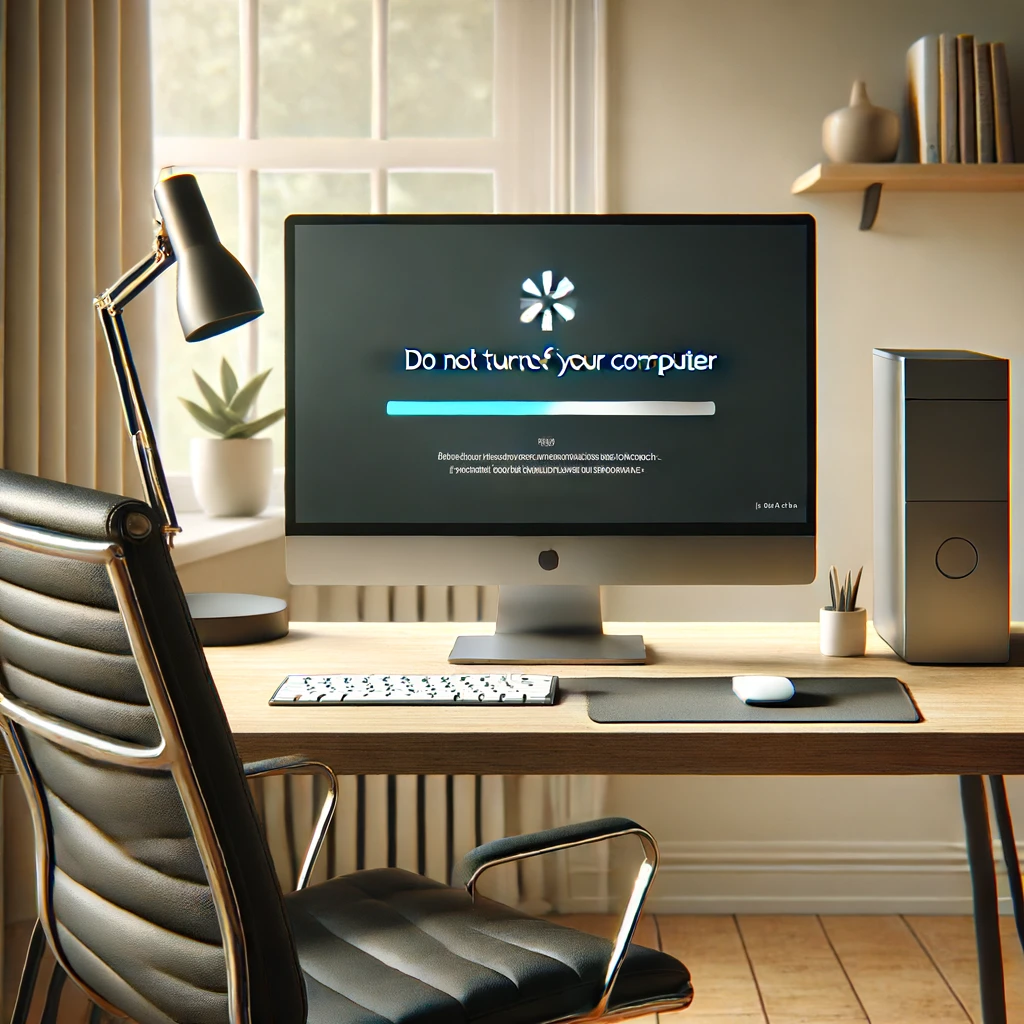
В мире современных технологий и компьютерных систем, пользователи часто сталкиваются с различными уведомлениями и предупреждениями. Одним из наиболее распространенных сообщений, которое может вызвать беспокойство у многих, является «Не выключайте компьютер». Это уведомление обычно появляется во время обновления операционной системы или установки программного обеспечения. В данной статье мы разберем, что означает это сообщение, почему оно появляется, как правильно реагировать на него и какие последствия могут возникнуть при его игнорировании.
- Что означает сообщение «Не выключайте компьютер»?
- Причины появления сообщения
- Почему важно не выключать компьютер?
- Риски принудительного выключения
- Примеры последствий
- Как правильно реагировать на сообщение?
- Терпение и ожидание
- Обеспечение стабильного питания
- Резервное копирование данных
- Как подготовить компьютер к обновлению?
- Обновление операционной системы
- Проверка на наличие обновлений
- Обновление драйверов
- Отключение ненужных программ
- Что делать, если процесс обновления завис?
- Терпение
- Проверка активности
- Использование безопасного режима
- Заключение
Что означает сообщение «Не выключайте компьютер»?
Сообщение «Не выключайте компьютер» обычно связано с процессом обновления операционной системы или программного обеспечения. Когда система обновляется или устанавливает важные файлы, она может потребовать перезагрузки для завершения процесса. В этот момент компьютер находится в критической фазе, и любое вмешательство (например, принудительное выключение) может привести к повреждению системы или потере данных.
Причины появления сообщения
- Обновление операционной системы: Современные операционные системы, такие как Windows, регулярно получают обновления, включающие исправления безопасности, новые функции и улучшения производительности. Эти обновления часто требуют перезагрузки для их применения.
- Установка программного обеспечения: Некоторые программы, особенно крупные и сложные, также могут требовать перезагрузки после установки, чтобы все компоненты заработали корректно.
- Исправление ошибок: В некоторых случаях обновления могут включать исправления критических ошибок, которые требуют перезагрузки для их устранения.
Почему важно не выключать компьютер?
Риски принудительного выключения
- Повреждение системы: Принудительное выключение компьютера во время обновления может привести к повреждению системных файлов, что, в свою очередь, может вызвать сбои в работе системы или даже сделать ее неработоспособной.
- Потеря данных: Если процесс обновления включает обновление файлов данных, их повреждение может привести к потере важной информации.
- Сложности восстановления: В случае повреждения системы после принудительного выключения может потребоваться восстановление системы из резервной копии или даже полная переустановка операционной системы, что может быть долгим и трудоемким процессом.
Примеры последствий
- Ошибка загрузки системы: В результате принудительного выключения система может не загрузиться правильно, отображая ошибку при запуске.
- Нарушение работы программ: Обновления могут включать важные компоненты для работы программного обеспечения. Если эти компоненты не были правильно установлены, программы могут не работать корректно или вообще не запускаться.
Как правильно реагировать на сообщение?
Терпение и ожидание
Первое и самое важное правило – не выключайте компьютер и не прерывайте процесс обновления. Операционная система обычно сообщает приблизительное время завершения процесса. Если процесс занимает больше времени, чем ожидалось, лучше подождать, чтобы избежать возможных проблем.
Обеспечение стабильного питания
Чтобы избежать случайного выключения компьютера из-за перебоев с питанием, рекомендуется использовать источник бесперебойного питания (ИБП). Это особенно важно при обновлении операционной системы или установке критических обновлений.
Резервное копирование данных
Перед началом обновления или установки программного обеспечения всегда рекомендуется создавать резервные копии важных данных. Это поможет избежать потери информации в случае возникновения проблем.
Как подготовить компьютер к обновлению?
Обновление операционной системы
Перед началом обновления убедитесь, что у вас есть достаточно свободного места на жестком диске. Большие обновления могут требовать значительного объема свободного пространства для их загрузки и установки.
Проверка на наличие обновлений
Регулярно проверяйте наличие обновлений операционной системы и устанавливайте их своевременно. Это поможет поддерживать безопасность и стабильность системы.
Обновление драйверов
Убедитесь, что все драйверы устройств обновлены до последней версии. Это поможет избежать конфликтов и проблем с совместимостью во время обновления операционной системы.
Отключение ненужных программ
Перед началом обновления закройте все ненужные программы и процессы. Это поможет ускорить процесс обновления и снизить риск возникновения ошибок.
Что делать, если процесс обновления завис?
Терпение
Если процесс обновления кажется зависшим, не спешите принимать радикальные меры. В некоторых случаях обновления могут занимать больше времени, особенно если они включают большое количество файлов или сложные изменения.
Проверка активности
Проверьте, работает ли жесткий диск или процессор. Если индикаторы активности показывают, что процесс идет, значит обновление продолжается и нужно подождать.
Использование безопасного режима
Если вы уверены, что процесс действительно завис, попробуйте перезагрузить компьютер в безопасном режиме и повторить обновление. Безопасный режим загружает систему с минимальным набором драйверов и служб, что может помочь завершить обновление.
Заключение
Сообщение «Не выключайте компьютер» является важным предупреждением, которое нельзя игнорировать. Оно указывает на то, что система выполняет критический процесс, и любое вмешательство может привести к серьезным проблемам. Чтобы избежать потенциальных рисков, всегда следуйте рекомендациям системы, обеспечьте стабильное питание и создавайте резервные копии данных. Соблюдение этих простых правил поможет вам поддерживать безопасность и стабильность вашей компьютерной системы.







